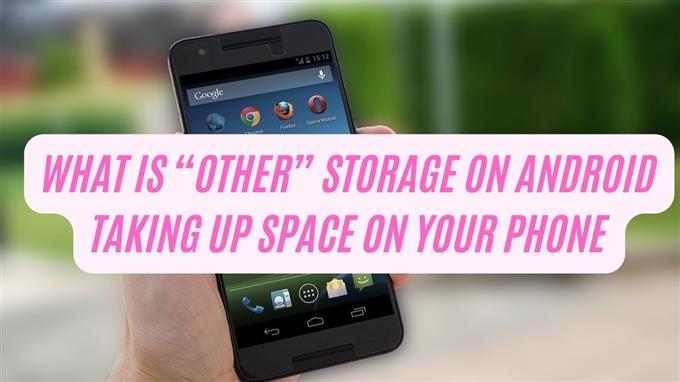Oletko koskaan miettinyt, mikä on ”toinen” tallennustila Androidin puhelimen sisäisessä muistissa? Näin tapauksia, joissa et voi ladata sovelluksia riittämättömän tallennustilan takia, ja kun tarkistat tallennustilasi, ”toinen” tallennustila vie tilaa. Android asettaa tuntemattomat tallennustiedostot ”muuhun” tallennustilaan. Tämän päivän viestissä puhutaan siitä, että tämä ”toinen” tallennustila tarkoittaa ja kuinka voit puhdistaa sisäisen tallennustilan tilaa.


mikä on ”muuta” tallennustilaa Android
Android on käyttöjärjestelmä, joka toimii hyvin tiedostojensa hallinnan suhteen. Suurimman osan ajasta, kun enemmän mainoksia ja sovelluksia kasvaa, se vie liikaa tallennustilaa. Vaikka on olemassa suuri tallennuskapasiteetti Android Phones -tiedostot, kuten asiakirjat, videot, kuvat, sovellukset ja pelit kuluttavat edelleen tallennustilaa. Jotkut siellä olevat tiedostot tallennetaan ”toiseen” tallennustilaan. ”Toinen” tallennus on nimi, joka annetaan määrittelemättömille datatiedostoille
Alla on luettelo siitä, mitä Android -laitteen ”muihin” tallennustilaan yleensä tallennetaan.
yksityiset sovellustiedot
Luulen, että olet jo huomannut, että ”toinen” tallennustila vie tilaa sisäiseen tallennustilaan, tämä johtuu yksityisistä sovellustiedoista. Mitä yksityisiä sovellustietoja? Nämä ovat ylimääräisiä tiedostoja ja tai epäonnistuneet OTA (ilma-ohjelmointipäivitykset).
Tämän lisäksi on tapauksia, joissa jotkut suoratoistopalvelut eivät pysty poistamaan välimuistitiedostoja, jotka täyttävät puhelimen tallennuksen.
epäonnistunut varmuuskopiointi
Google Cloud Driven kautta tai on myös muita palveluita, joiden avulla voit tehdä varmuuskopion, mutta maksun avulla.
Tietotiedostojen synkronointi pilveen voi olla edullista, kuten tietojen varmuuskopiointi, tiedostot voivat helposti käyttää milloin tahansa, vaikka laitteellasi olisi jo alhainen tallennustilassa. Palvelu, joka yleensä sisältyy Google Cloud Sync -tiedostoihin tai varmuuskopiointiin, sisältää varmuuskopiot Giles, salasanat ja muut tiedostot.
On tapauksia, joissa on häiriö, joka johtuu usein uusista ominaisuuksista ja uusimmista päivityksistä. Siksi kun häiriö tapahtuu, se voi joskus aiheuttaa epäonnistuneita varmuuskopioita ja se näkyy Android -laitteen ”toisella” tallennustilassa.
epäonnistui OTA -päivitykset
Kuten aiemmin mainittiin, epäonnistuneet OTA-päivitykset (muihin ”luokkaan on tallennettu myös epäonnistuneita OTA-päivityksiä. Major Android -käyttöjärjestelmää voidaan yleensä soveltaa uusimpiin Android -laitteisiin. Kuitenkin on aikoja, jolloin OTA -päivitys voi kohdata häiriöt ja lopulta epäonnistuu hitaan Internet -yhteyden aiheuttamassa. Seurauksena on, että päivitys nollataan aina.
Toinen mahdollinen syy epäonnistuneisiin OTA -päivityksiin tapahtuu, kun Internet -ping on suhteellisen korkea.
Mitä epäonnistuneita OTA -päivityksiä tapahtuu, nämä päivitykset, joita ei ladattu onnistuneesti, siirtyvät puhelimen sisäiseen tallennustilaan ”toiseen” luokkaan.
piilotettu välimuisti ja väliaikaiset tiedostot
Väliaikaiset tiedostot ja välimuistitiedostot tallennetaan Android -laitteen ”toiseen” tallennustilaan. Me kaikki tiedämme, että sovellukset, verkkosivustot ja selaimet muodostavat yhteyden Internetiin oikein. Se lataa yleensä tietoja, kuten videoita, kuvia, tekstiä ja niin paljon muuta. Suurimman osan ajasta, kun poistut näistä palveluista, myös tallennustila puhdistetaan. Vaikka on tiettyjä tapauksia, joissa jotkut näistä tiedostoista ei ole kokonaan poistettu. Kun näin tapahtuu, se voi täyttää puhelimen sisäisen tallennustilan.
Kuinka vapaata tallennustila ja poistaa “Muu” tallennusluokka puhelimen sisäisessä tallennustilassa
Nämä tiedostot tulisi poistaa ja tiedostot ja tiedot tyhjennetään, jotta ”toinen” tallennus on lopettanut tallennuksen käytöstä. Tätä varten on erilaisia menetelmiä, ja keskustelemme siitä alla. Menetelmät voivat vaihdella käyttämäsi puhelinmallin mukaan.


-menetelmä 1: Käytä Android -laitteessa ”Siivoista”
Nykyään useimmissa Android -puhelimissa on siivousvaihtoehto, joka auttaa puhdistamaan laitteen säilytystita täytteet, jotka yleensä sijaitsevat asetussovelluksessa. Jos haluat käyttää vaihtoehtoa, noudata alla olevia vaiheita.
- Laitteen aloitusnäytössä napauta Asetukset -sovellusta avataksesi sen.
- Vieritä alas ja etsi tallennus. Kun käytät Samsung -laitetta, tallennusvaihtoehto sijaitsee yleensä laitteen hoito -osiossa.
- Kun tallennusosiossa mainittiin, jokainen Android -puhelin vaihtelee, joten sen käyttöliittymä (UI) on erilainen jokaisessa puhelinmallissa. Voit kuitenkin silti napauttaa kohdetta ja poistaa sen sitten.


menetelmä 2: Käytä tiedostonhallinta -sovellusta/tallennusanalysaattoria
Android -puhelimien tiedostohallintasovellus auttaa käyttäjiä tallentamaan, siirtämään ja järjestämään tiedostoja. Muille Android -käyttöjärjestelmille tai iOS: lle on saatavana erilaisia tiedostojenhallintasovelluksia. Tiedostonhallinta on hyödyllinen työkalu ilmaiseen tallennustilaan Android -puhelimissa ja tallentaa samalla tärkeitä tiedostoja turvallisella tavalla.
Sovelluksen avulla tiedoston lajittelu tiedostokoon mukaan on posittera, joka auttaa käyttäjiä lajittelemaan suuret tiedostot helposti.
Aikaisemmin mainittiin, että piilotetut ja järjestelmätiedostot tallennetaan joskus ”muuhun” tallennustilaan Androidilla. Tiedostonhallintasovelluksella voit tarkastella opintojen tiedostoja, joten voit poistaa tiedostot ilmaiseksi tallennustilaan Android -puhelimellasi.
Toisaalta säilytysanalysoijaa käytetään laitteen paikallisen tallennustilan puhdistamiseen. Siinä on yleensä yksityiskohtaisempi käyttöliittymä ja välimuistin puhdistusaine, joka on sisäänrakennettu laitteessa. Storage -analysaattorissa tallennustila näytetään ympyräkaavioina tai kaavioina. Muut yksityiskohdat sisältävät tiedoston koon, kun tiedosto viimeksi avattiin, kun se luotiin ja myös muita asiaankuuluvia yksityiskohtia.


menetelmä 3: Tarkista, että omistussovellukset käyttävät tiedot
Android -laitteet on varustettu sisäänrakennetulla skannerilla. Se skannaa puhelimen muistin, joka auttaa käyttäjiä tietämään, aiheuttaako sovellustiedot, mikä aiheuttaa tallennustilan täyttymisen. Seuraa alla olevia vaiheita käyttääksesi tätä. Huomaa: vaiheet ja menetelmät vaihtelevat käyttämäsi Android -puhelimen mallin mukaan. Täällä käytän Samsung -laitetta.
- Napauta Asetukset -sovellusta puhelimen aloitusnäytössä.
- Vieritä alas ja napauta tallennusvaihtoehtoja.
- Jos pystyt tekemään niin, lajitella tallennustilassa olevat sovellukset tiedoston koon mukaisesti. Tällä tavoin on helpompi etsiä ja tunnistaa suuria tiedostosovelluksia, jotka täyttävät laitteen tilaa.


-menetelmä 4: Synkronoi valokuvia ja videoita pilvitallennukseen
Suurimman osan ajasta meillä on taipumus ottaa paljon valokuvia ja videoita laitteeseesi ja unohdamme usein poistaa tarpeettomat tiedostot (valokuvat ja videot), jotka täyttävät puhelimen sisäisen tallennuksen.
Tähän mennessä Android -käyttäjät ovat nyt tietoisia Google Photos -sovelluksesta. Tämä on esiasennettu sovellus Android -laitteessasi. Tämän sovelluksen avulla voit varmuuskopioida videoitasi ja valokuvia Google Photos -sovellukseen, joka auttaa käyttäjiä ilmaiseksi puhelinsovelluksen.
Tehdä tämä:
- Avaa laitteellasi Google Photos -sovellus.
- Napauta oikeassa yläkulmassa sijaitsevaa kuvaketta. Jos olet jo aloittanut varmuuskopioprosessin, varmuuskopiosi tila näkyy tai varmuuskopioituu täydelliseksi.
- Jos et ole alkanut varmuuskopioida, napauta puhelinasetuksia
- Napauta takaisin ja synkronointi
- Vaihda varmuuskopiointi- ja synkronointivaihtoehto.


-menetelmä 5: Siirrä tiedot SD -kortille ja nollata sitten laite
Jos mikään yllä mainituista menetelmistä ei onnistunut puhdistamaan ”muuta” tallennustilaa ja vapaata tilaa puhelimesi sisäisessä tallennustilassa, niin ehkä on aika, jolloin teet tämän viimeisen menetelmän.
Aluksi aloita SD -kortin avulla. Tietojen siirtäminen SD -kortille on helpompaa ja nopeampaa. Tämän lisäksi käyttäjiä ei vaadita varmuuskopioida tiedostoja ja tietoja. Tähän:
- Aseta SD -kortti laitteeseesi. Varmista, että YUR SD -kortin kapasiteetti on korkeampi kuin kokonaisvarasto. Huomaa: Jos laite ei ole yhteensopiva SD -kortin kanssa, voit käyttää sen sijaan OTG -lukijaa.
- Varmuuskopiointitiedosto ja tietot manuaalisesti sekä tallennetut salasanat SD -kortillasi.
- Kun olet tallentanut kaikki tiedostot SD -kortille, nollaa laite ja palauta se takaisin oletusasetuksiinsa. Huomaa: Kaikki tiedostot poistetaan.
- Aseta puhelimesi uudeksi laitteeksi. Valitse SD -korttisi tiedostot tai tiedostot palauttaaksesi sen takaisin laitteeseesi.
Tämän jälkeen ”muu” säilytyskortti puhdistetaan tällä hetkellä.
usein kysyttyjä kysymyksiä
- Mikä on ”toinen” varastointi Android -varastossa?
Android -käyttöjärjestelmä laittaa yleensä tunnustamattomat tallennustiedostot tähän luokkaan, ”toinen” tallennusluokka puhelimeesi. Suurimman osan ajasta yksityiset sovellustiedot täyttävät yleensä ”toisen” tallennusluokan.
- Kuinka poistaa muuta tilaa Android Storage?
Jos haluat minimoida laitteen toisen tallennustilan, saatat joutua varmuuskopioimaan puhelimesi joko SD -kortilla tai synkronointitiedostoilla pilvitallennukseen. Sen jälkeen palauta puhelin ja palauta sitten puhelin varmuuskopiosta, joka tehtiin.
- Miksi puhelimeni tallennustila on täynnä, vaikka minulla ei ole paljon ladattuja sovelluksia?
Pelien, verkkosivustojen ja muiden välimuistitiedostot käytetään tietojen tallentamiseen, jotta seuraavan kerran kun tarvitset näitä tietoja, se olisi helpompaa ja nopeampaa. Hyödyllinen, koska se voi kuulostaa, välimuistitiedostot ja tiedot voivat myös täyttää puhelimen tallennuksen. Siksi on suositeltavaa puhdistaa välimuisti vapauttamaan tilaa puhelimen sisäisessä tallennustilassa
kääri se
Suurimmalla osalla meistä on kokenut vähäisen tallennustilavirheen jossain vaiheessa. Puhelimen tallennuksen tarkistamisen jälkeen emme voi ihmetellä, miksi on olemassa ”toinen” tallennustila ja miksi se vie tilaa. Olemme hahmottaneet tässä viestissä, miksi tällaista tallennustilaa on olemassa ja kuinka voit vapauttaa tilaa puhelimesi sisäisestä tallennustilasta.
Toivomme, että tämä opas on auttanut sinua lisäämään puhelimen tallennustilaa poistamalla tarpeettomat tiedostot ja tiedot, erityisesti ”toisen” tallennusvaihtoehdon.